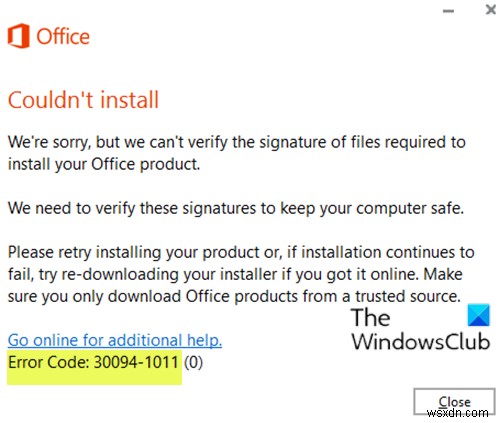이러한 오류 코드 30029-4, 30029-1011, 30094-1011, 30183-39, 30088-4가 나타날 수 있습니다. Microsoft Office를 설치, 업데이트 또는 제거할 때 Windows 10 장치에서. Office 언어 팩을 설치할 때 오류 코드 중 하나가 발생할 수도 있습니다. 이 게시물에서는 이러한 300XX 시리즈 오류 코드를 성공적으로 해결하기 위해 시도할 수 있는 솔루션을 제공합니다. 이 게시물에 제공된 솔루션은 해당 시리즈의 모든 가능한 오류 코드에 적용될 수도 있고 적용되지 않을 수도 있습니다.
오피스 오류 30029-4, 30029-1011, 30094-1011, 30183-39, 30088-4
이러한 오류는 다음을 포함한 다양한 원인의 조합으로 인해 발생할 수 있습니다.
- 인터넷 연결이 느리거나 없습니다.
- 설치 파일이 손상되었습니다.
- 프록시 또는 방화벽 규칙을 미리 설정합니다.
- 사무실 라이선스
- Windows 업데이트.
- 디스크 공간과 같은 시스템 리소스가 충분하지 않습니다..
- 내부 레지스트리 충돌.
Microsoft Office 오류 코드 30029-4
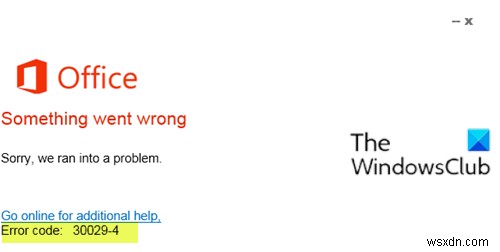
이 문제가 발생했을 때. 다음 전체 오류 메시지가 표시됩니다.
<블록 인용>
사무실
문제가 발생했습니다.
죄송합니다. 문제가 발생했습니다.
추가 도움을 받으려면 온라인으로 이동하세요. 오류 코드:30029-4
Microsoft Office 오류 코드 30029-1011
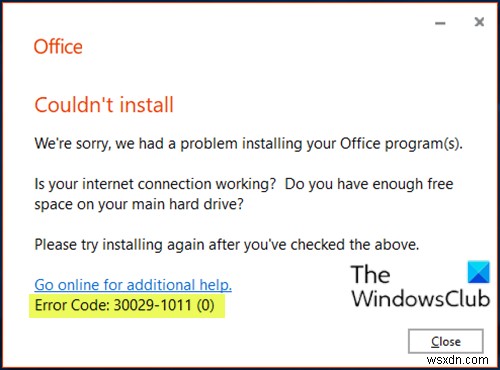
이 문제가 발생했을 때. 다음 전체 오류 메시지가 표시됩니다.
<블록 인용>사무실
설치할 수 없습니다.
죄송합니다. Office 프로그램을 설치하는 동안 문제가 발생했습니다.
인터넷 연결이 작동합니까? 기본 하드 드라이브에 여유 공간이 충분합니까?
위 내용을 확인한 후 다시 설치하십시오.
온라인으로 이동하여 추가 도움을 받으십시오.
오류 코드 30029-1011(0)
Office 2016 또는 Office 2019에서 언어 팩을 설치하려고 할 때 이 오류 코드가 발생할 수 있습니다. 언어 팩 설치 오류 30029-1011(0)은 설치된 Office 버전 및 아키텍처에 대해 호환되지 않는 언어 팩을 설치하려고 할 때 일반적으로 나타납니다. , 또는 언어 팩을 설치하는 데 필요한 충분한 여유 공간이나 활성 인터넷 연결이 없는 경우.
수정 :Office 업데이트 시 오류 코드 30038-28.
Microsoft Office 오류 코드 30094-1011
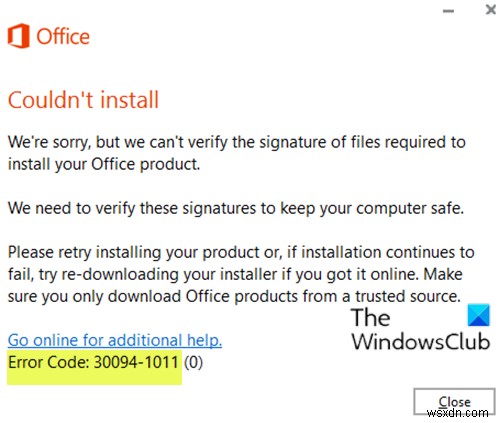
이 문제가 발생했을 때. 다음 전체 오류 메시지가 표시됩니다.
<블록 인용>
Office
설치할 수 없음
죄송합니다. Office 제품을 설치하는 데 필요한 파일의 서명을 확인할 수 없습니다.
컴퓨터를 안전하게 유지하려면 이러한 서명을 확인해야 합니다. .
제품 설치를 다시 시도하거나 설치가 계속 실패하면 설치 프로그램이 온라인에 있는 경우 다시 다운로드해 보십시오. 신뢰할 수 있는 출처에서만 Office 제품을 다운로드해야 합니다.
온라인으로 이동하여 추가 도움을 받으세요.
오류 코드:30094-1011 (0)
Office 제품 패키지는 디스크 또는 클릭 투 런과 같은 다양한 형태로 제공됩니다. 디스크 오류의 경우 사무용 제품을 설치하는 데 필요한 파일 서명을 알리는 이 오류 메시지가 표시될 수 있습니다.
Microsoft Office 오류 코드 30183-39
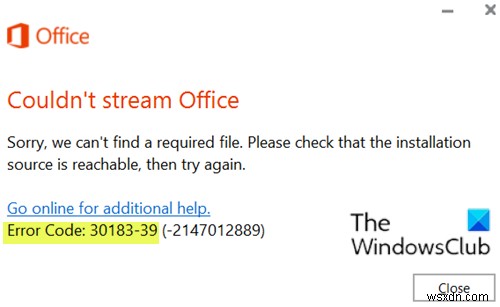
이 문제가 발생했을 때. 다음 전체 오류 메시지가 표시됩니다.
<블록 인용>
Office
Office를 스트리밍할 수 없습니다.
죄송합니다. 필요한 파일을 찾을 수 없습니다. 설치 소스에 연결할 수 있는지 확인한 후 다시 시도하십시오.
닫기
온라인으로 이동하여 추가 도움을 받으세요.
오류 코드:30183-39(-2147012889)
Microsoft Office 오류 코드 30088-4

이 문제가 발생했을 때. 다음 전체 오류 메시지가 표시됩니다.
<블록 인용>
Office
문제가 발생했습니다.
인터넷 연결과 디스크 파티션의 여유 공간을 확인하세요.
온라인으로 이동하여 추가 도움을 받으세요.
오류 코드:30088-4
솔루션
따라서 위에 나열된 이러한 오류 코드가 있거나 여기에 나열되지 않은 경우 300xx 시리즈에서는 특별한 순서 없이 아래 권장 솔루션을 시도하고 문제 해결에 도움이 되는지 확인할 수 있습니다.
- Office 설치 복구
- Office 제거 및 재설치
- 최신 버전의 Office 배포 도구 사용(오류 코드 30029-1011에만 적용됨)
- 인터넷 연결 모드 확인
- SFC 스캔 실행
- 원하는 언어로 Office 다운로드 및 설치(오류 코드 30029-1011에만 적용)
- 디스크 공간 확인
- 올바른 언어 팩 다운로드(오류 코드 30029-1011에만 적용)
- 타사 보안 소프트웨어를 일시적으로 비활성화
- 임시 폴더 지우기
- 프록시 비활성화
- Microsoft Office 오프라인 설치 프로그램 사용
나열된 각 솔루션과 관련된 프로세스에 대한 설명을 살펴보겠습니다.
1] Office 설치 복구
이 솔루션을 사용하려면 현재 설치된 Office 제품군을 복구해야 합니다. Microsoft 365를 실행 중이고 기존 방식으로 Office를 복구할 수 없는 경우 명령 프롬프트를 사용하여 복구를 시도할 수 있습니다.
2] Office 제거 및 재설치
이 솔루션을 사용하려면 Office 제품군을 제거하고 다시 설치해야 합니다.
3] 최신 버전의 Office 배포 도구 사용(오류 코드 30029-1011에만 적용됨)
이 솔루션은 Microsoft 365 Apps for Enterprise 설치 전용입니다.
Office 배포 도구의 오래된 버전을 사용하여 Microsoft 365 Apps for Enterprise를 다운로드하고 설치하는 경우 이 오류가 표시될 수 있습니다. 다운로드는 정상적으로 작동하지만 /configure를 실행하면 Office 프로그램을 설치하는 명령을 실행하면 오류 메시지가 나타납니다.
이 오류를 수정하려면 최신 버전의 Office 배포 도구를 다운로드하세요.
4] 인터넷 연결 모드 확인
이것은 인터넷 연결이 안정적인지 확인해야 하는 간단한 솔루션입니다. 인터넷 연결이 간헐적이지 않다는 것입니다. 또한 Wi-Fi를 통해 연결하는 동안 오류가 발생하는 경우 이더넷으로 또는 그 반대로 전환하여 개선 사항이 있는지 확인할 수 있습니다.
5] SFC 스캔 실행
SFC 스캔을 실행하고 오류가 해결되는지 확인할 수 있습니다.
6] 원하는 언어로 Office 다운로드 및 설치(오류 코드 30029-1011에만 적용)
다음을 수행하십시오.
- Office를 제거합니다.
- Windows ISO 다운로더 도구 다운로드 heidoc.net에서.
- 다운로드한 설치 프로그램을 두 번 클릭하여 도구를 실행합니다.
- Windows ISO 다운로더 도구 UI에서 Office를 선택합니다. 탭을 클릭하세요.
- Office 버전을 선택합니다. 다운로드할 수 있습니다.
- 그런 다음 왼쪽에서 에디션을 선택합니다. Office 및 원하는 언어 아래.
- 다운로드를 클릭합니다. .
- 다운로드가 완료되면 다운로드한 이미지 파일(ProPlusRetail.img)을 더블 클릭하여 파일 탐색기에 마운트합니다.
- 마운트된 이미지(드라이브)의 내용을 탐색하고 Office 폴더를 엽니다.
- 시스템 아키텍처에 따라 setup32.exe 32비트 Office 버전 또는 setup64.exe 설치 64비트 Office 버전을 설치합니다. Windows 64비트 버전의 경우 Office 64비트 버전을 설치하는 것이 좋습니다.
7] 디스크 공간 확인
오류 코드 30088-4와 같이 표시될 수 있습니다. , Windows 10 장치에 사용 가능한 드라이브 공간이 충분한지 확인한 다음 오류 코드가 표시되었을 때 처음에 수행하던 작업을 다시 시도해야 합니다.
또한 타사 소프트웨어를 사용하여 드라이브 공간을 많이 차지하는 항목을 확인하고 필요한 경우 공간을 확보할 수도 있습니다.
8] 올바른 언어 팩 다운로드(오류 코드 30029-1011에만 적용)
Office에 언어 팩을 설치할 수 없는 경우 설치된 Office 버전 및 아키텍처(32비트 또는 64비트)에 따라 올바른 언어 팩 파일을 설치해 보십시오.
다음을 수행하십시오.
- 모든 Office 응용 프로그램(예:Word)을 엽니다.
- 파일에서 메뉴 클릭 계정 (또는 도움말 ).
- Word 정보를 클릭합니다. 버튼을 클릭하세요.
- Office 언어 팩 다운로드 페이지로 이동하여 원하는 언어를 선택합니다.
- 시스템 아키텍처에 따라 32비트 다운로드를 클릭합니다. 또는 64비트 다운로드 .
- 다운로드한 .exe 파일을 실행하여 언어 팩을 설치합니다.
9] 타사 보안 소프트웨어를 일시적으로 비활성화
이것은 주로 설치한 보안 소프트웨어에 따라 다릅니다. 사용 설명서를 참조하십시오.
바이러스 백신 소프트웨어를 비활성화하려면 작업 표시줄의 알림 영역 또는 시스템 트레이(일반적으로 바탕 화면의 오른쪽 하단 모서리에 있음)에서 해당 아이콘을 찾습니다. 아이콘을 마우스 오른쪽 버튼으로 클릭하고 프로그램을 비활성화하거나 종료하는 옵션을 선택합니다.
보안 소프트웨어를 비활성화한 후 오류가 발생하기 전에 이전에 수행했던 작업을 반복할 수 있습니다. 작업이 성공적으로 완료되면 바이러스 백신 프로그램을 활성화할 수 있습니다.
10] 임시 폴더 지우기
Windows 10에서 Temp 폴더를 지우려면 다음을 수행하십시오.
- Windows 키 + R 누르기 실행 대화 상자를 호출합니다.
- 실행 대화 상자에서 아래 환경 변수를 입력하거나 복사하여 붙여넣고 Enter 키를 누릅니다.
%windir%\temp
- 위치에서 Ctrl + A를 누릅니다. 모든 파일과 폴더를 선택합니다.
- 삭제 누르기 키보드에서.
당면한 문제가 해결되었는지 확인하십시오. 그렇지 않은 경우 다음 해결 방법을 시도하십시오.
11] 프록시 비활성화
Windows 10 컴퓨터에서 구성한 프록시 서버 설정을 제거하고 문제가 해결되는지 확인할 수 있습니다.
12] Microsoft Office 오프라인 설치 프로그램 사용
Office 오프라인 설치 프로그램은 잠재적 프록시 우회, 방화벽 우회 및 오류 코드 30029-4, 30029-1011, 30094-1011, 30183-39, 30088-4를 표시할 수 있는 바이러스 백신 또는 인터넷 연결 문제를 해결하는 데 도움이 될 수 있습니다. /엠> Windows 10 장치에 Microsoft Office를 설치하는 동안. 이 경우 오프라인 설치 프로그램을 사용하여 Office 설치를 시도할 수 있습니다.
이 게시물이 도움이 되기를 바랍니다! 이 시리즈에서 발생한 다른 Microsoft Office 오류 코드 중 어떤 솔루션도 효과가 없었는지 아래 의견 섹션에 알려주십시오.
관련 게시물 :Office 설치 시 오류 코드 12002-4, 12007-4, 12152-4를 수정합니다.